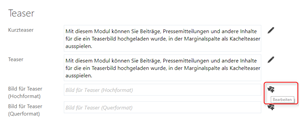Teaser (Liste)
Um Teaser in diesen Kachel-Designs auf Webseiten mit Bildern auszuspielen laden Sie die Bilder zuerst in den Medienorndern und weisen Sie diese Ihren Beiträgen oder Datenpool-Inhalten, die Sie anteasern möchten, zu.
Die dreispaltigen Kacheln verwenden Sie auf einspaltigen Seitenvorlagen, die zweispaltigen Kacheln auf zweispaltigen Seitenvorlagen. In die Marginalspalte passt eine Kachel, wählen Sie weiter Inhalte, werden diese untereinander ausgespielt.
Stellen Sie zuerst sicher, dass für jeden Inhalt, den Sie anteasern möchten, im Reiter Basisdaten ein Teaserbild ausgewählt wurde und das dieses in Mindestgröße hochgeladen wurde, sonst werden die Kacheln ungleichmäßig angeordnet.
Anleitung
1 | Wählen Sie das Modul Teaser (Liste) und wählen Sie aus der Liste Ihrer Inhalte (z.B. Beiträge oder Pressemitteilungen) diejenigen aus, die Sie anteasern möchten.
2 | Gehen Sie auf Weiter
Manueller Modus (Standard)
3 | Vergeben Sie nun einen Titel [1] für das Modul (wird nicht auf der Webseite ausgespielt).
4 | Der voreingestellte Modus [2] des Moduls ist Manuell, d.h. Sie als Redakteur bestimmen Inhalte und deren Reihenfolge an dieser Stelle. Den Link zum Modus Automatisch finden Sie unten.
5 | Die ausgewählten Inhalte werden im Feld Elemente angezeigt. Über den Button Hinzufügen [3] können Sie nachträglich weitere Inhalte hinzufügen. Die Reihenfolge der zugefügten Daten ändern Sie einfach über Drag & Drop. Über das blaue X [4] entfernen Sie Inhalte aus der Liste.
Automatischer Modus
Soll hier immer der neueste Inhalt aus einem bestimmten Ordner erscheinen, wählen Sie den Modus Automatisch. Dafür gehen sie direkt nach Auswahl des Moduls auf Weiter. Diese Einstellung müssen Sie pro Modul nur einmal vornehmen.
Auswahl Design
6 | Wählen Sie ein Design und speichern Sie die Modul-Eigenschaften ab.